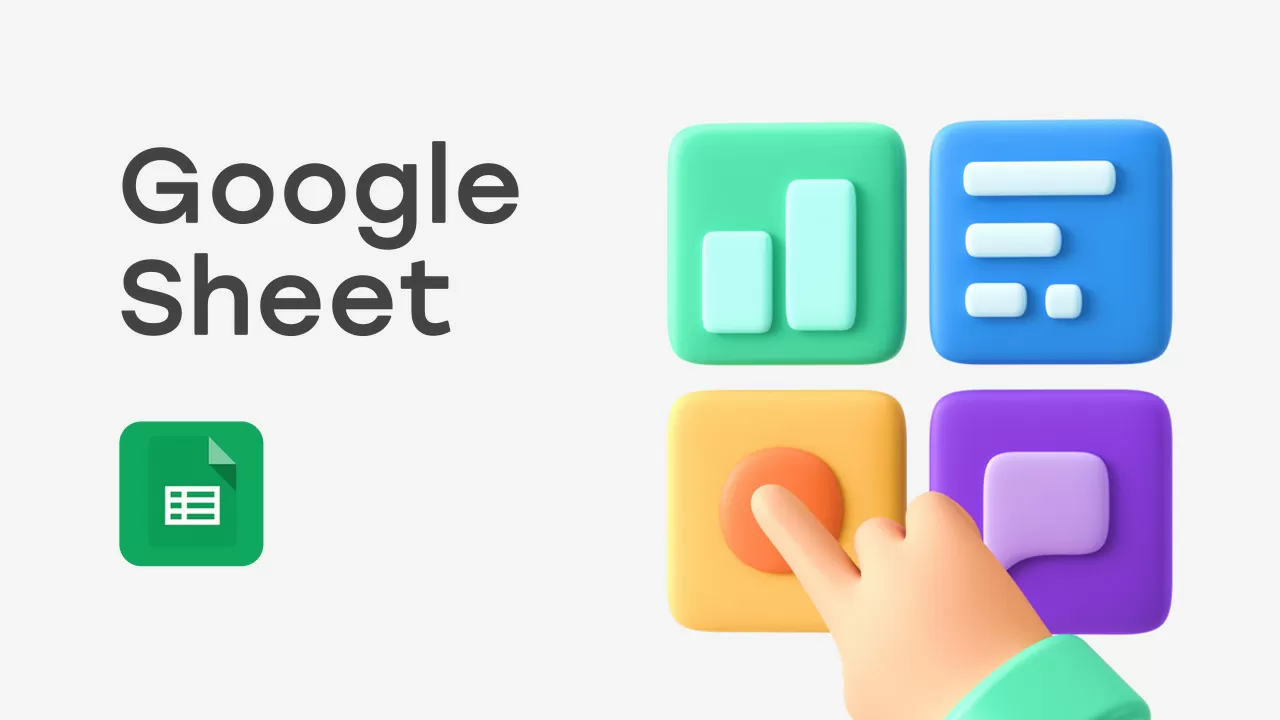Время прочтения: 4 мин.
Мы все знаем и постоянно используем большое количество возможностей Microsoft Excel в своей ежедневной работе. Но в современных условиях нам всё чаще приходится работать с on-line инструментами. Одним из таких инструментов является Google Spreadsheets. В данном сервисе присутствует большое количество функций, которые есть в Microsoft Excel, но иногда они называются по-другому или имеют другой синтаксис. Тем, кто использовал не русифицированную версию Excel перейти на Google Spreadsheets почти не составит труда.
Но в данной статье мы рассмотрим такие функции, которые присутствуют только в Google Spreadsheets:
— Финансовые функции
Пример:
=GOOGLEFINANCE(«NASDAQ:GOOGL», «price») – первый параметр – это биржа и тикер компании, второй котировка цены в реальном времени(Возможна задержка до 20 минут)
Выводит актуальный курс акций Alphabet Class A на бирже NASDAQ в реальном времени. Данная функция может выдавать очень много информации в зависимости от ее аргументов.
Например можно выводить курс с разных бирж, выводить график изменения цен, дивиденды по акции, P/E, капитализацию и т.д. (полный список )
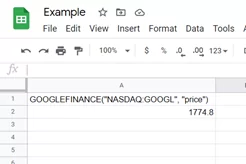
Так же одной из особенностей Google Spreadsheets является то, что при вводе функции в одну ячейку она может заполнить сразу большой диапазон ячеек
=GOOGLEFINANCE(«GOOGL», «price», «12/7/2020», «12/12/2020», «DAILY») – («тикер» , «цена» , «начало диапазона» , «конец диапазона» , «ежедневно»)
сразу заполнит диапазон и выведет котировки акций Alphabet Class A за указанный диапазон дат.

— Использование сторонних сервисов
Для примера можно с помощью функции IMAGE вывести инфографику формируемую различными сервисами. Например — www.simplywall.st
=Image(concatenate(«https://images.simplywall.st/company/»,»MISX:GAZP»,»/infographic/historical-dividend-yield»))– здесь в Image передается URL. В данном примере он разделен на три части для удобства его динамического изменения. Меняя второй параметр можно изменить биржу и тикер. Меня третий параметр можно поменять вид инфографики.
Можно вывести инфографику с сайта simplywall.st об исторической дивидендной доходности акций Газпрома на бирже ММВБ с прогнозом:
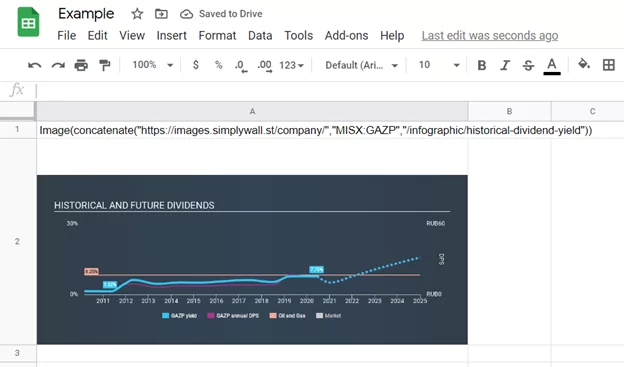
— Функция импорта изображений
=image(«https://crosti.ru/patterns/00/18/91/cc5c94c08d/picture.jpg»,4,200,400)– где (ссылка на изображение, размер указывается вручную, высота, ширина)
Можно указать URL любого изображения в сети и параметры его вывода.
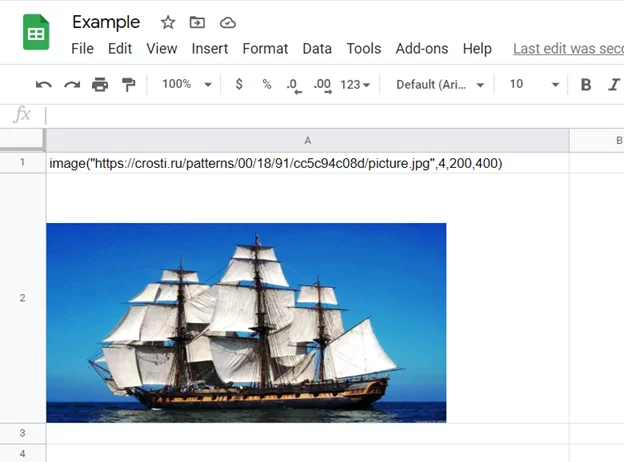
— QR-коды
На основе функции IMAGE можно создавать изображения, например QR коды. Пример:
=IMAGE(«https://chart.googleapis.com/chart?cht=qr&chs=»&200&»x»&200&»&chl=»&»https://www.google.ru/») – в эту функцию передается один параметр, состоящий из сервиса Google, который создает QR коды, ширины и высоты, непосредственно текста для QR-кода
В результате выполнения формулы выводится QR-код ведущий на сайт
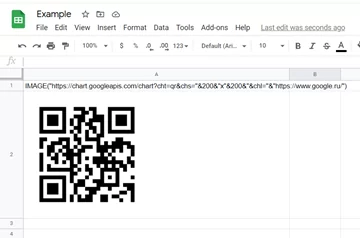
С помощью такого механизма, например, можно легко автоматизировать создание платежных документов.
-Текстовые функции
=DETECTLANGUAGE(A1)
при тексте в ячейке А1 «Съешь ещё этих мягких французских булок да выпей чаю» функция выдаст «RU»
=GOOGLETRANSLATE(A1) Выдаст «Eat more of these soft French rolls so drink tea» по умолчанию функция переводит текст на английский, но это можно поменять в аргументах функции.
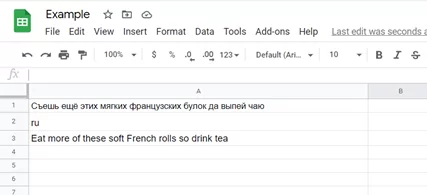
Есть специфические функции, например = isemail(А1) — проверяет корректность ввода электронной почты в ячейке А1.
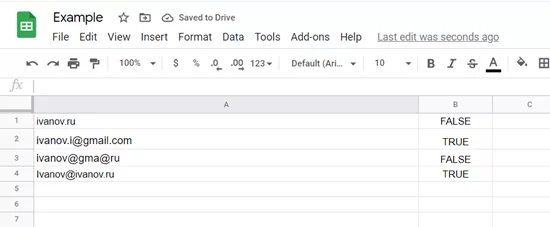
Заключение
Многие не видят необходимости изучать новые сервисы, особенно в инструментах со схожим функционалом. Excel и Google Spreadsheets яркий тому пример. К тому же ограничения, накладываемые регулятором, не позволят пользоваться Google Spreadsheets для выполнения производственных задач (т.к. они зачастую связаны с персональными данными клиентов). Однако в данной статье мы разобрали набор уникальных функций, недоступный в Excel, который может помочь эффективно решить специфические задачи.
Так же не стоит забывать о том, что по большей части Google Spreadsheets инструмент для совместной работы над документами. И этот функционал реализован в нем на более высоком уровне чем в Excel.

/img/star (2).png.webp)
/img/news (2).png.webp)
/img/event.png.webp)